Если Evernote не синхронизируется на ваших устройствах, изменения, которые вы вносите в свои заметки, не отразятся на других ваших устройствах. На экране вы либо увидите сообщение об ошибке синхронизации, либо его не будет, но ваши заметки не будут синхронизированы.
Могут быть разные причины, по которым приложение не синхронизирует ваши заметки. Однако, используя некоторые из приведенных ниже методов, мы надеемся, что вы сможете исправить проблему и довести свои заметки до синхронизировать между вашими устройствами.
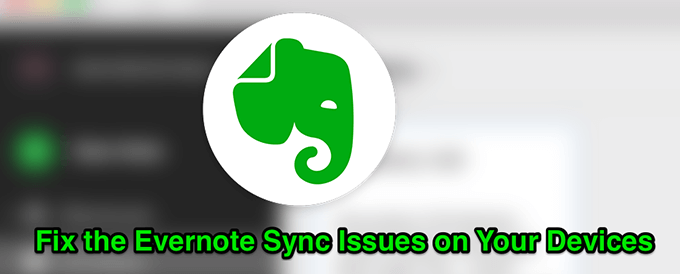
Проверьте, не отключены ли серверы Evernote
Одна из возможных причин, по которой Evernote не синхронизируется на ваших устройствах, заключается в простое серверов Evernote. Как вы, возможно, уже знаете, когда вы синхронизируете свои заметки, они сначала отправляются на серверы приложения, а затем другие ваши устройства загружают оттуда ваши последние заметки.
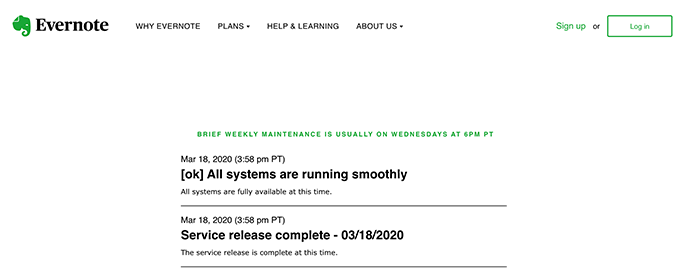
Evernote действительно создал веб-страницу, на которой сообщается о статусе своего сервиса. Вы можете перейти на страницу и сами узнать, есть ли какая-либо из их услуг столкнувшись с отключением электроэнергии. Если вы обнаружите, что что-то не так, вам придется подождать, пока они вернут его обратно и готовым к использованию.
Если все службы работают нормально, возможно, проблема на ваших устройствах связана с чем-то другим.
Убедитесь, что вы не превысили максимальное количество устройств
Evernote предлагает несколько планов, и в зависимости от того, какой план вы используете, у вас есть определенное количество устройств, которые могут использовать вашу учетную запись Evernote. Если вы превысили этот лимит для своего типа учетной записи, возможно, именно поэтому вы больше не можете синхронизировать свои заметки на своих устройствах.
Один из способов решения этой проблемы — проверить свою учетную запись и удалить устройства, которые вы больше не хотите связывать с вашей учетной записью.
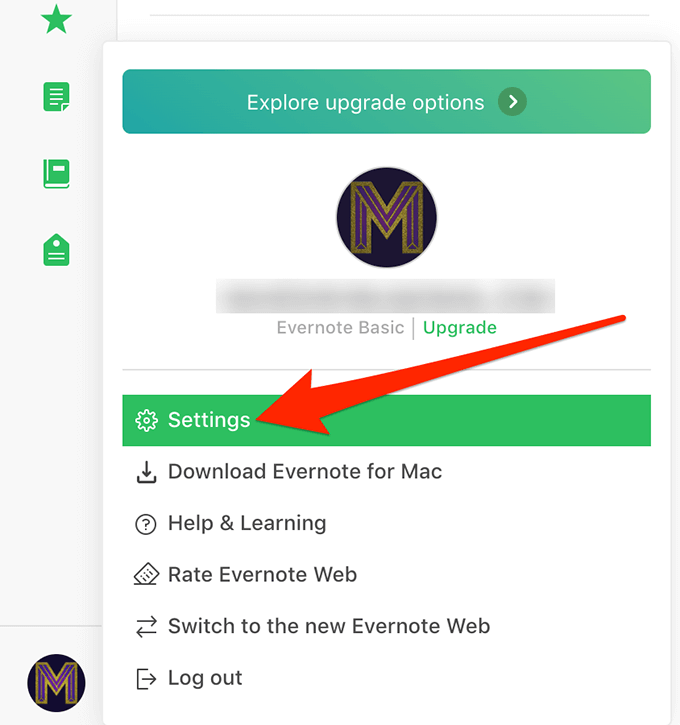
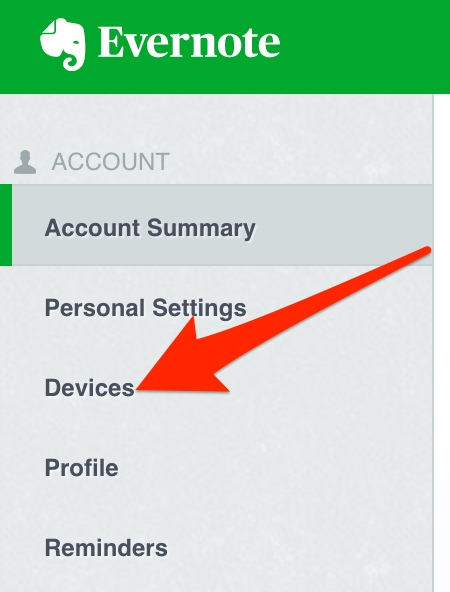
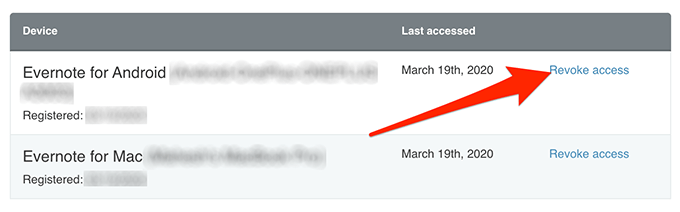
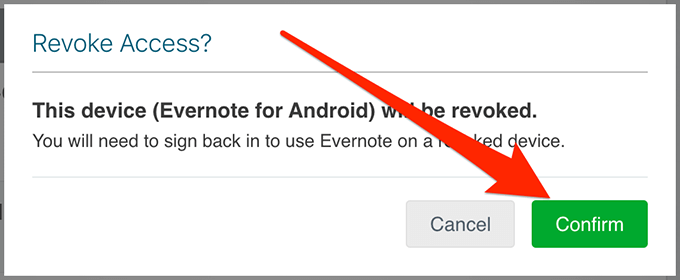
Переустановите приложение Evernote на своих устройствах
Иногда, чтобы устранить проблему, все, что вам нужно сделать, это удалите приложение на своем устройстве, а затем переустановить его с официального сайта. Это очистит все проблемные файлы приложения и даст ему новую возможность создать новые конфигурации.
Переустановите Evernote на iPhone

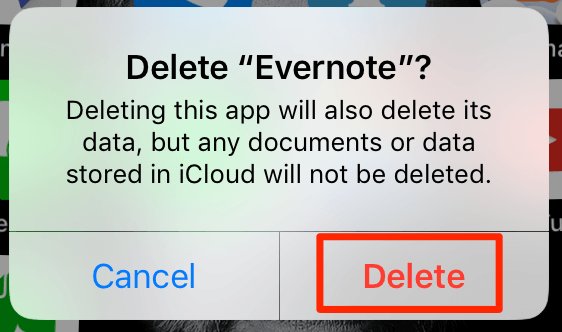
Переустановите Evernote на Android
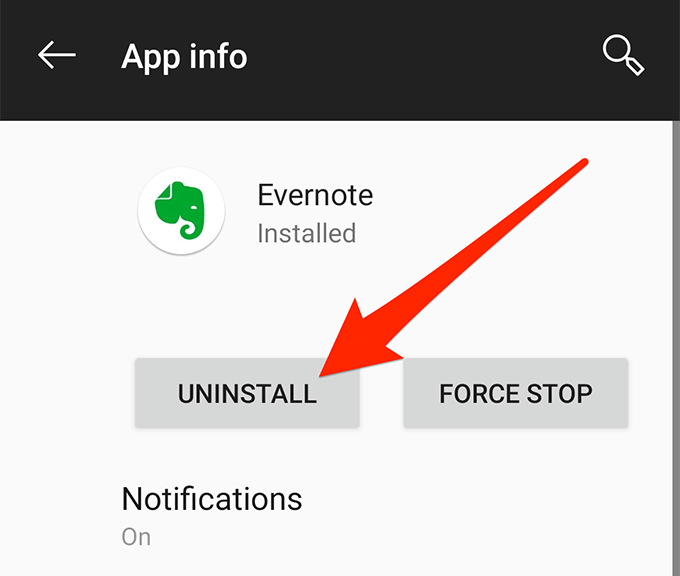
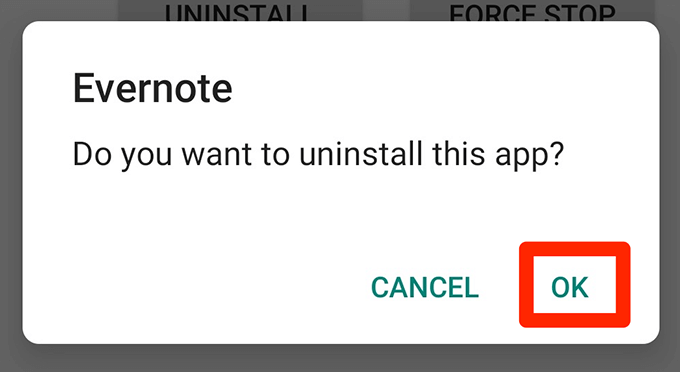
Переустановить Evernote в Windows
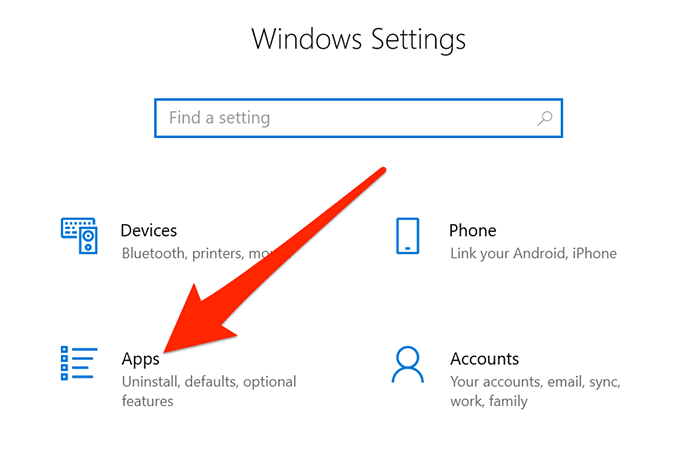
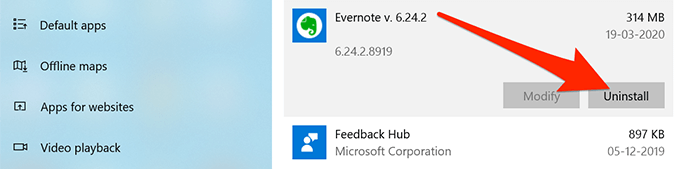
Переустановите Evernote на Mac

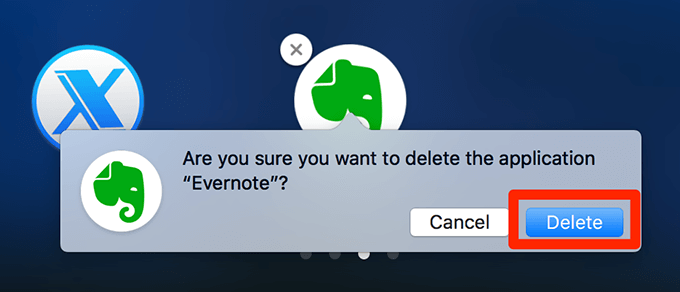
Очистите корзину Evernote и выполните синхронизацию
Иногда заметки в корзине Evernote могут привести к тому, что приложение не синхронизируется. Вам нужно открыть папку убедитесь, что в корзине вашего приложения ничего не осталось, а затем попробовать синхронизировать приложение.
В приложении Evernote для ПК:


В мобильном приложении Evernote:
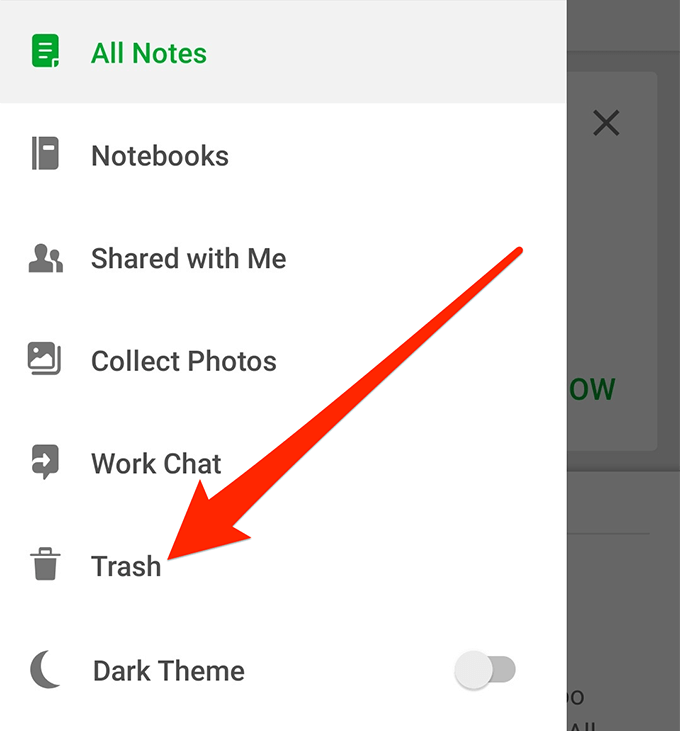
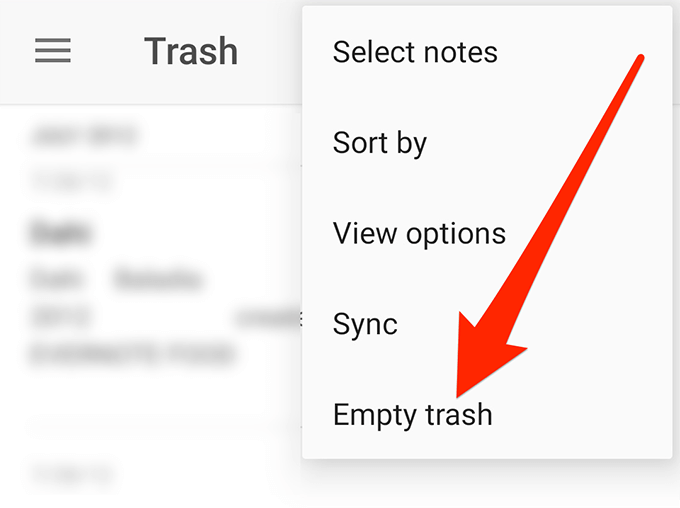
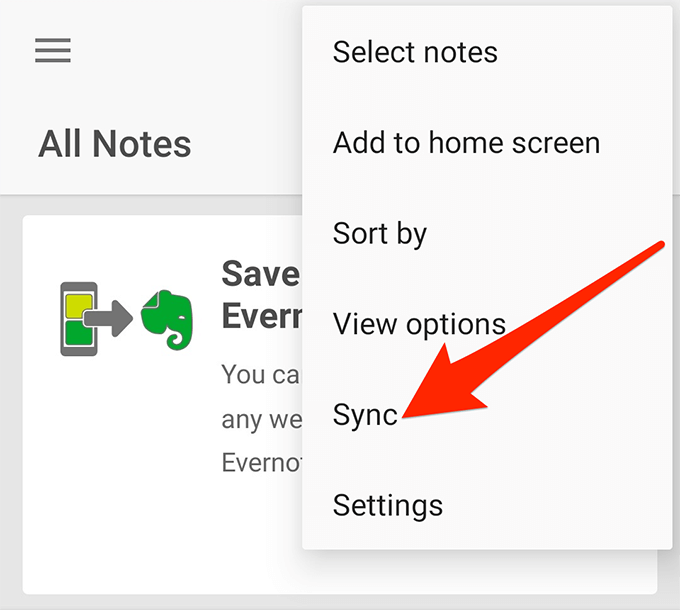
Проверьте журнал активности и удалите проблемные заметки
Приложение Evernote на ваших устройствах фактически ведет журнал всех действий, происходящих в приложении. Он также содержит сообщения об ошибках, и с помощью этой информации вы можете выяснить, почему Evernote не синхронизируется на вашем устройстве.
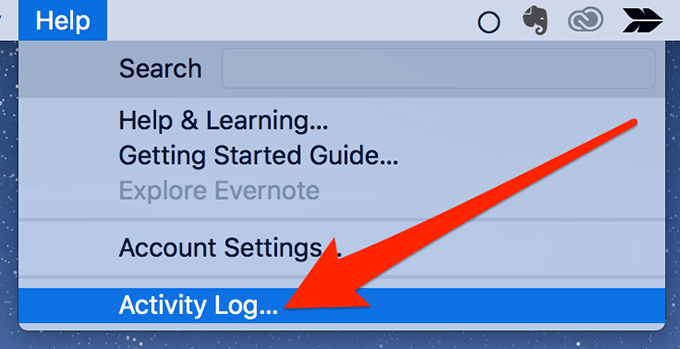
Когда вы найдете любое из этих слов, посмотрите, не упоминается ли следующее название заметки. им. Если да, то это примечание может быть причиной того, что вы не можете синхронизировать приложение.

Перезагрузите устройства
Наверное, вы слышали, как технические специалисты часто советуют вам перезагрузить устройства в случае возникновения проблем с вашими компьютерами. Хотя перезагрузка не решает проблему напрямую, она сбрасывает многие временные настройки и файлы на вашем компьютере. Это часто решает множество мелких проблем с устройством.
Даже если это не сработало, вы ничего не потеряете.
Отключить параметр в Internet Explorer на ПК с Windows
На компьютерах с ОС Windows функция синхронизации Evernote зависит от Internet Explorer. Чтобы это работало, вы должны убедиться, что вы не попросили IE оставаться в автономном режиме.
Если это так, вы можете исправить это, как показано ниже.
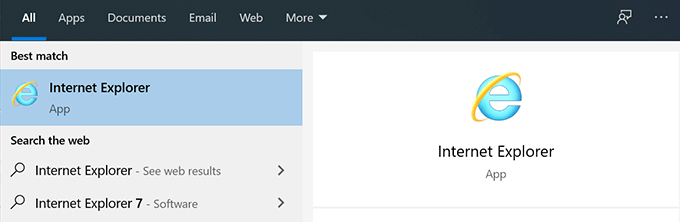
Отказ от синхронизации Evernote может причинить большие неудобства пользователям, которые полагаются исключительно на него в своих задачи для заметок. Мы очень надеемся, что наше руководство поможет вам решить проблему и синхронизировать заметки на всех ваших устройствах.
Если это помогло вам решить проблему, мы хотели бы об этом знать. Сообщите нам об этом в комментариях ниже.
.